Evitar que sites inapropriados sejam acessados nos smartphones e tablets corporativos é vital não apenas para a produtividade dos colaboradores, mas também para proteger os dados da empresa e aumentar a vida útil dos dispositivos.
No entanto, colocar isso em prática geralmente é um grande desafio por causa da natureza móvel desses aparelhos, isso sem falar na grande diversidade de sistemas, modelos e versões de softwares de navegação.
Além disso, há ainda uma infinidade de sites potencialmente prejudiciais para os dispositivos e para os colaboradores – então, como evitar todos eles? A resposta está no gerenciamento de dispositivos móveis (MDM, na sigla em inglês).
MDM: protegendo informações e aumentando a produtividade
Com uma solução de MDM sua empresa pode administrar os smartphones e tablets corporativos de forma completa, remota e massiva (ou seja, em diversos aparelhos simultaneamente).
Dentre as várias funcionalidades que a ferramenta de uma empresa de MDM oferece, estão:
– instalação de atualização de apps remotamente;
– definição de horário de funcionamento para os aparelhos;
– visualizar a localização dos dispositivos;
– permitir somente o uso de apps liberados pela empresa.
E, além disso tudo, você consegue justamente criar a chamada “white list” de sites. Ou seja, ao invés de incluir todos os sites bloqueados, sua empresa define aqueles que podem ser acessados. E o melhor: com o MDM da Pulsus você consegue fazer isso diretamente no Google Chrome.
Como fazer a restrição de sites direto no Google Chrome
Para restringir o acesso a sites maliciosos diretamente no navegador Google Chrome usando o MDM da Pulsus, é só seguir o passo a passo abaixo. Mas vale ressaltar que essa funcionalidade é compatível somente com aparelhos com sistema Android 5 ou superior e com o perfil de Device Owner ativado.
1 – acesse a plataforma de gerenciamento;
2 – clique no menu “Configurações”;
3 – clique selecione o grupo de aparelhos que você deseja configurar (ou todos os grupos);
4 – clique em “Sites permitidos”;
5 – clique em “Habilitar firewall”;
6 – clique no símbolo de adição “+” dentro da opção “Lista de acesso”;
7 – inclua os domínios para os quais você deseja liberar o acesso nos aparelhos;
8 – clique em “Salvar” e pronto!
Quer ver como esse recurso e muitos outros podem ajudar a sua empresa a ter mais segurança, facilidade e agilidade na gestão de smartphones e tablets corporativos? Então comece a demonstração gratuita do MDM da Pulsus, com todas as funcionalidades e sem limite de aparelhos cadastrados! Se preferir, você pode também falar com um de nossos especialistas.